Существует несколько способов очистить свой Mac от неиспользуемых приложений. Обычно достаточно просто перетянуть искомое из папки программ в корзину, после чего очистить последнюю. Можно также воспользоваться нашими советами для очистки вашего Mac. А можно прибегнуть к стандартному приложению Терминал, чтобы вручную отобрать необходимые элементы для удаления.
Если вы уже знакомы с Терминалом по одной из предыдущих статей , можете попробовать приступить к более продвинутым действиям.
Итак, давайте попробуем с помощью Терминала удалить какое-нибудь приложение. Для экспериментов на своем компьютере я выбрал Fotor – редактор, которым я уже давно не пользовался.
Откройте Терминал. Сначала нам нужно найти само приложение. Для этого воспользуемся командой mdfind, а для более точного поиска добавим к ней название нашего приложения:
mdfind Fotor
Эта команда будет искать слово не только в названии, но и в содержимом. Но поиск по содержимому нас не так интересует, поэтому добавим к команде атрибут ‑name, с помощью которого ограничим поиск по имени:
mdfind -name Fotor
 По окончании обработки команды вам будет выведен полный список файлов, найденных в системе. Однако не спешите сразу все удалять. Сначала нужно проанализировать список, а для этого лучше выгрузить его в отдельный текстовый документ:
По окончании обработки команды вам будет выведен полный список файлов, найденных в системе. Однако не спешите сразу все удалять. Сначала нужно проанализировать список, а для этого лучше выгрузить его в отдельный текстовый документ:
mdfind -name Fotor > ~/Desktop/list.txt
По выполнении команды на рабочем столе появится текстовый документ с именем list, в котором будут содержаться пути до найденных файлов. Если у вас есть знакомый, хорошо разбирающийся в OS X, этот документ можно отправить ему на случай сомнений в удалении каких-либо файлов.
Если вы уже определились с файлами, то пора приступить к их удалению. Для этого воспользуемся командой “rm” и удалим одну за другой строчки, найденные нами чуть раньше. Для выполнения этой команды вам необходимо знать пароль администратора.
Еще раз напомню, что делаете вы это на свой страх и риск! Данная команда удаляет файлы полностью, поэтому вынуть из корзины их будет невозможно. И не забудьте сделать бэкап системы, на всякий случай.
sudo rm -rif /Applications/Fotor.app

Итак, мы удалили само приложение. По аналогии остается удалить оставшиеся, не понравившиеся нам строчки, найденные с помощью команды mdfind.
С одной стороны – ничего сложного в процессе нет, однако нужно быть очень внимательным, чтобы случайно не удалить чего-то лишнего. Если вы не уверены в своих действиях, лучше воспользоваться уже готовыми коммерческими или бесплатными решениями.
А чем пользуетесь вы при удалении уже не используемых приложений? Делитесь опытом в комментариях!




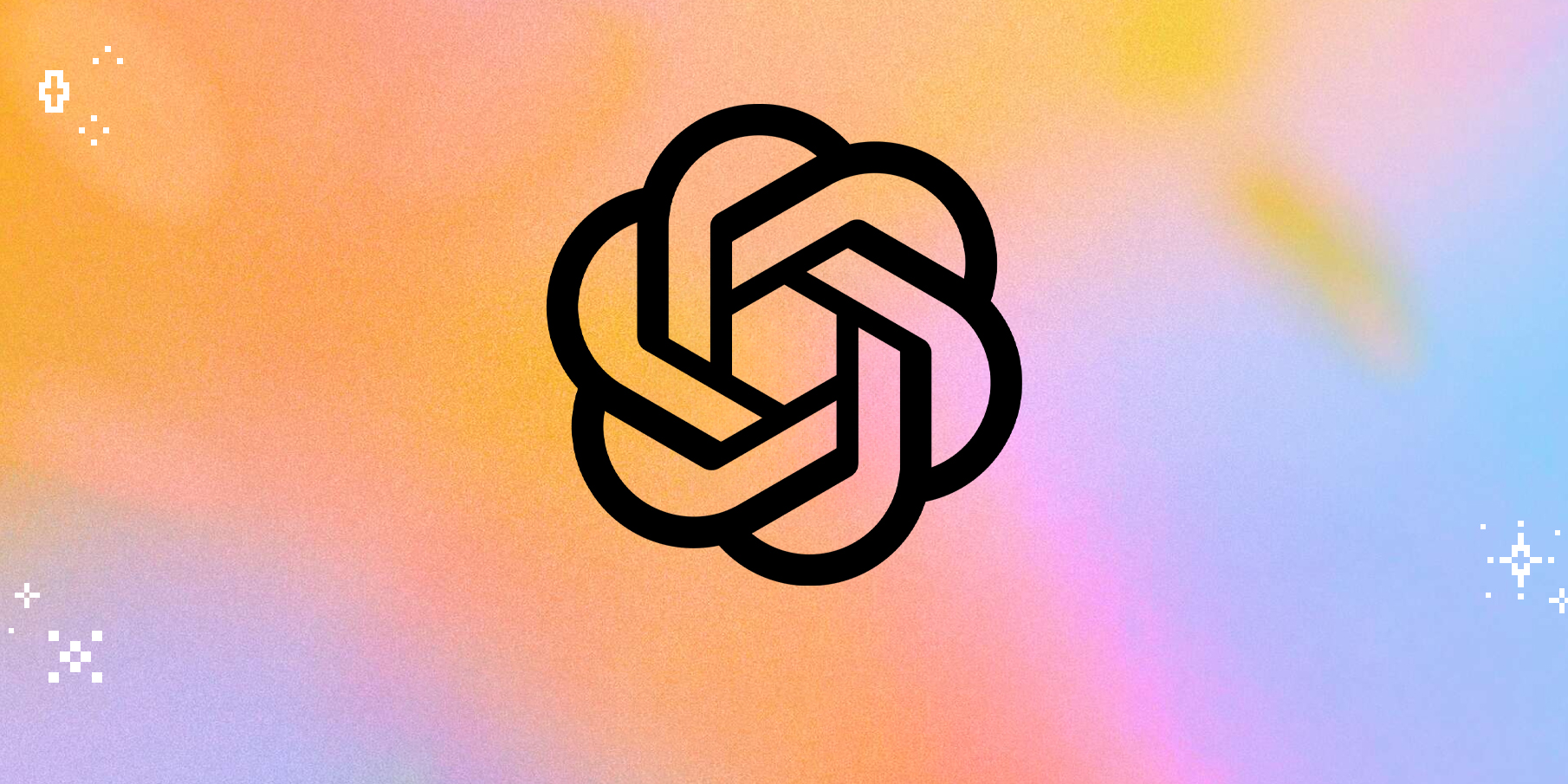


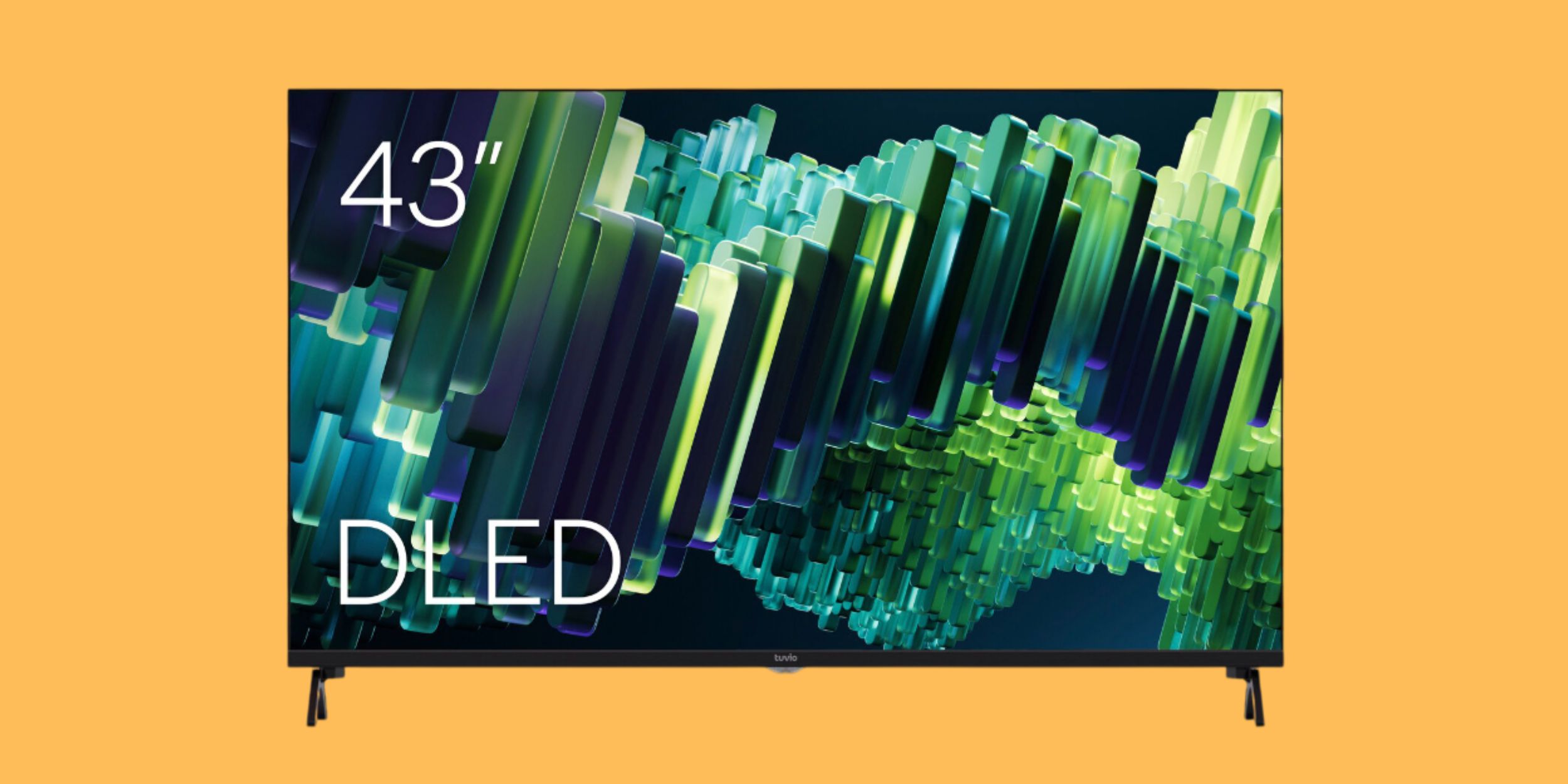
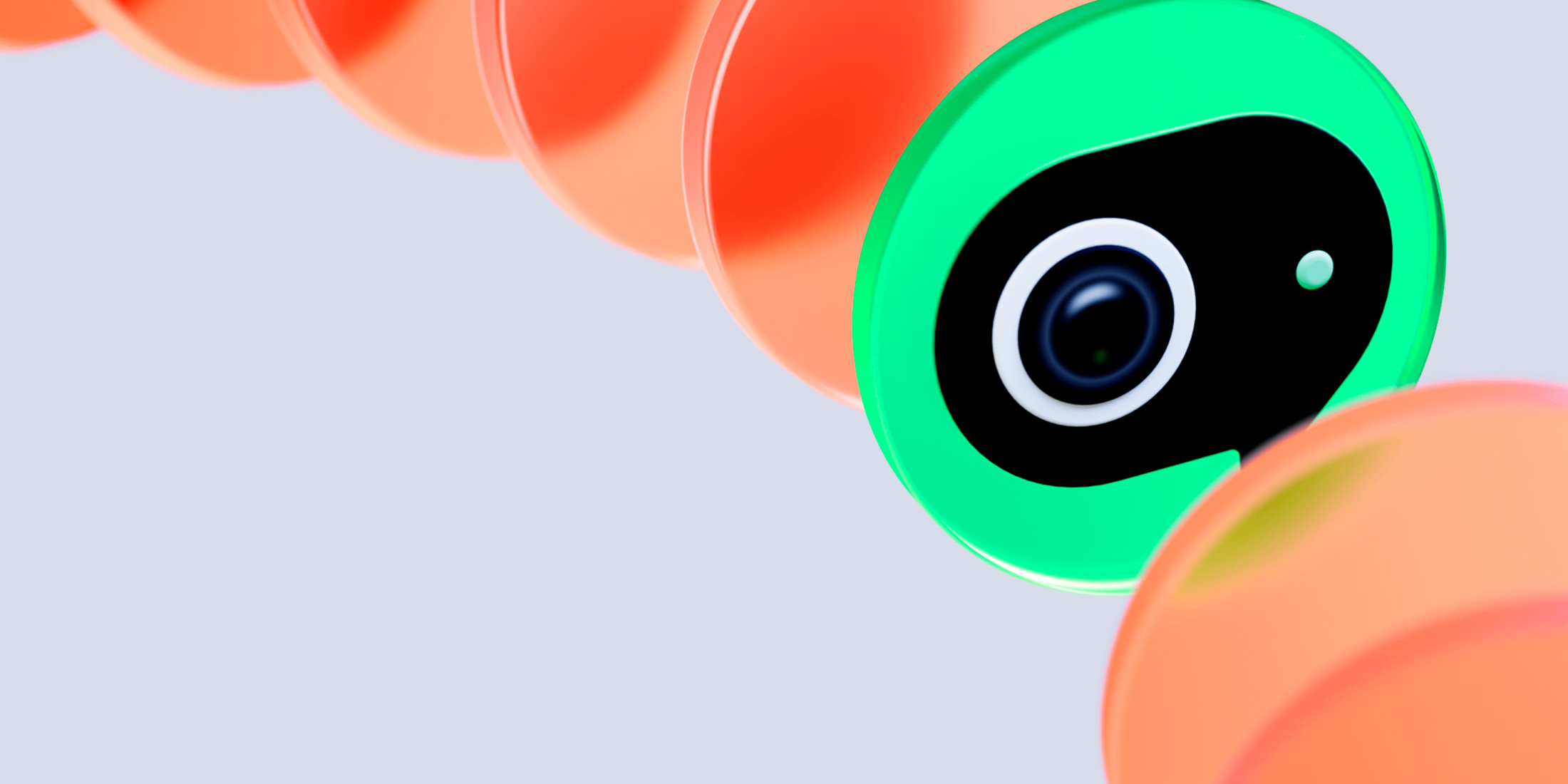
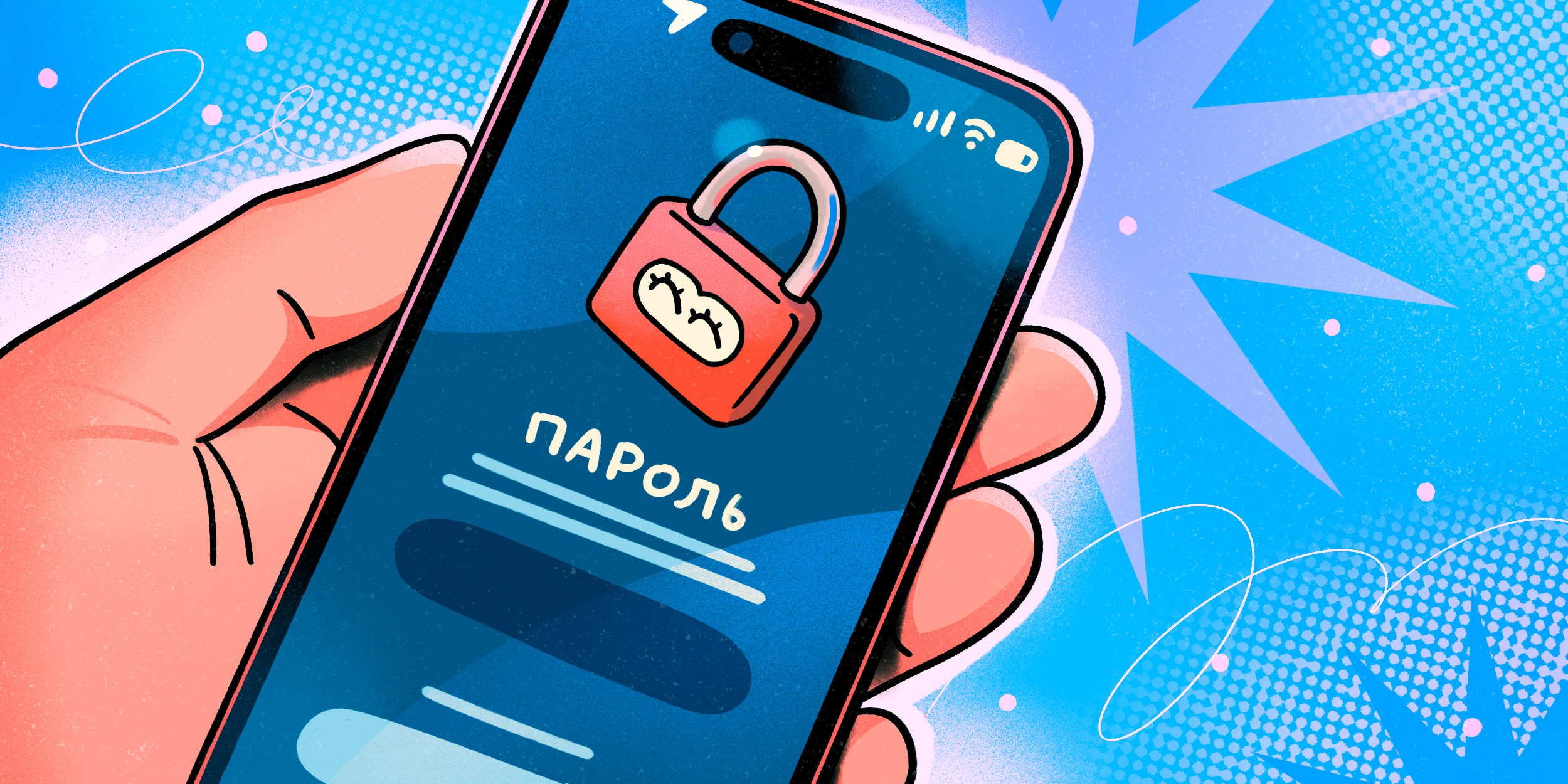



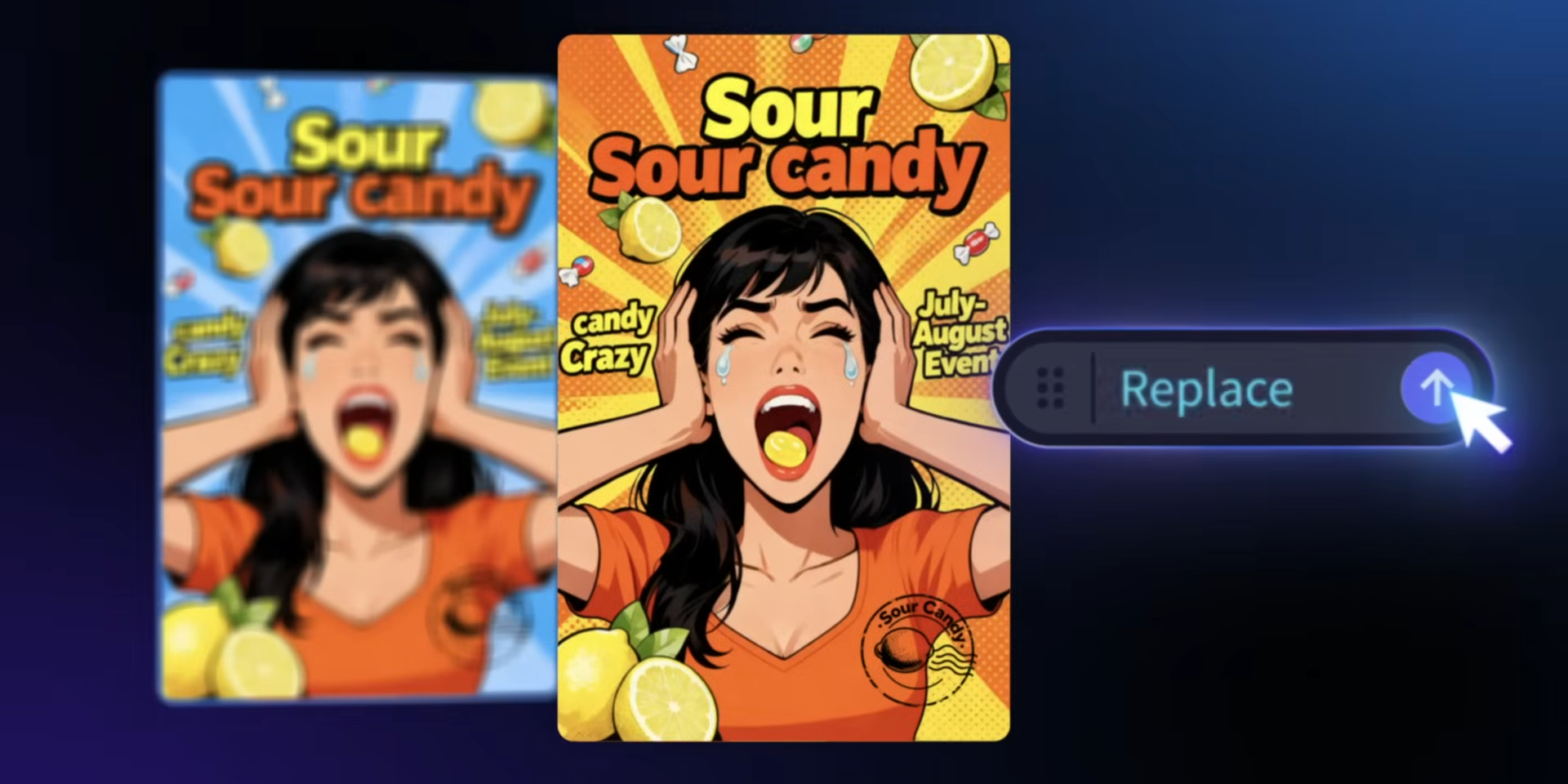

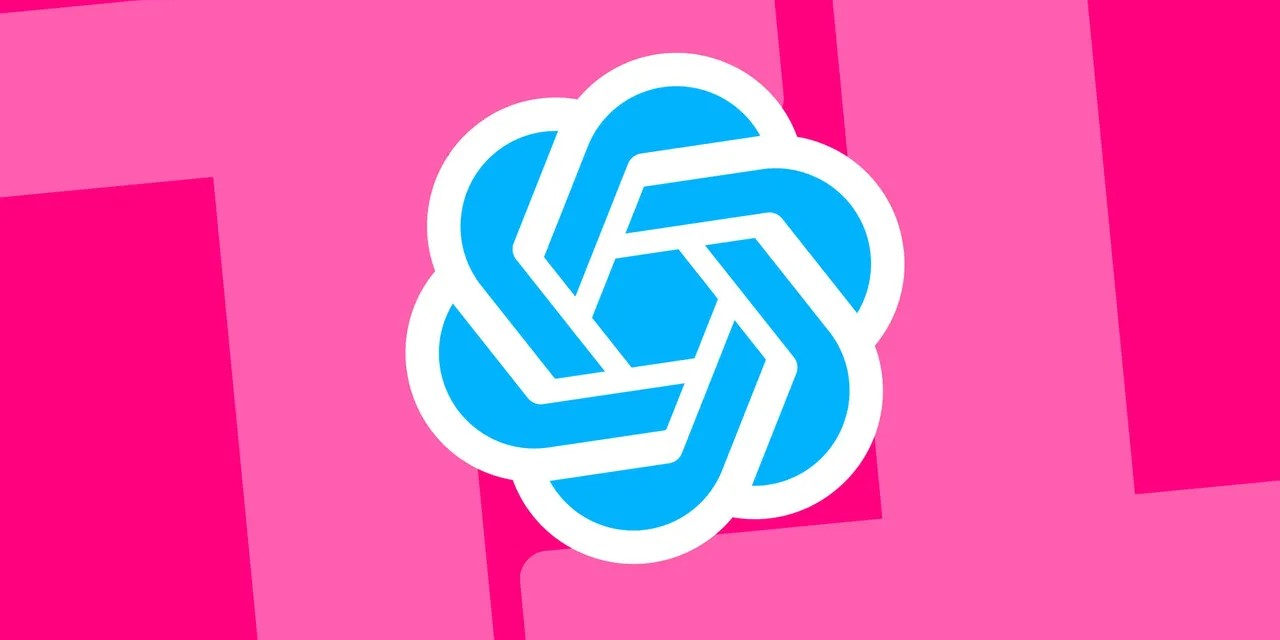

Лучшие предложения
10 сладких подарков с быстрой доставкой
Надо брать: робот-пылесос от Tuvio с функцией влажной уборки дешевле 6 000 рублей
15 подарков с быстрой доставкой, которые можно купить в последний момент
В этой куртке от O'HARA можно спокойно гулять в мороз и ветер
10 надёжных электробритв и триммеров, которые отдают со скидками к Новому году
Надо брать: 3D-принтер от Anycubic со скидкой 31%
Телевизор с диагональю 43 дюйма и Google TV от Tuvio отдают со скидкой 50%
Надо брать: устойчивые к износу и реагентам кроссовки от Baasploa
Как меняется «Битрикс24»: девять комментариев из интернета, которые давно не актуальны
РекламаГде живёт добро: карта маленьких больших дел 2025 года
3 вида киберугроз, которые могут серьёзно навредить бизнесу
Как выбрать апарт-отель для инвестиций и зачем это нужно